Как использовать реакции в Telegram

Эмодзи-реакции сейчас тренд: они есть в Facebook, «ВКонтакте», личных сообщениях Instagram и ещё много где. В конце 2021 года в этот список попал и Telegram. Как описывают представители мессенджера, функция позволяет «быстро высказать своё мнение, не отправляя лишних сообщений».
Пользователю доступны 16 эмодзи, которыми он может выразить отношение к сообщению или публикации. Вот они: 👍 👎 ❤️ 🔥 🎉 🤩 😱 😁 😢 💩 🤮 🥰 🤯 🤔 🤬 👏. Один из них выступает в роли быстрой реакции и появляется перед остальными — по умолчанию это 👍.
Реакции всегда можно оставлять в личных чатах, а в группах и каналах их могут включить администраторы. Ещё руководители публичных сообществ могут выбрать, какие именно эмодзи будут доступны участникам в качестве реакций.
С обновления 8.5, которое вышло 31 января, анимация реакций синхронизируется у всех участников чата. Ещё теперь можно усилить реакцию, зажав на нужном эмодзи палец в меню выбора реакций.

Управление реакциями сделано не самым очевидным образом, ещё и разнится от платформы к платформе. В этой инструкции опишем все тонкости.
Telegram для Android
Необходимая минимальная версия приложения — 8.4
Чтобы изменить эмодзи по умолчанию, нужно пройти в раздел «Настройки» > «Настройки чатов» > «Быстрая реакция». Оценить сообщение просто — достаточно нажать на него дважды. Выбрать реакцию, отличную от стандартной, можно одинарным нажатием на сообщение — превью появится над контекстным меню.
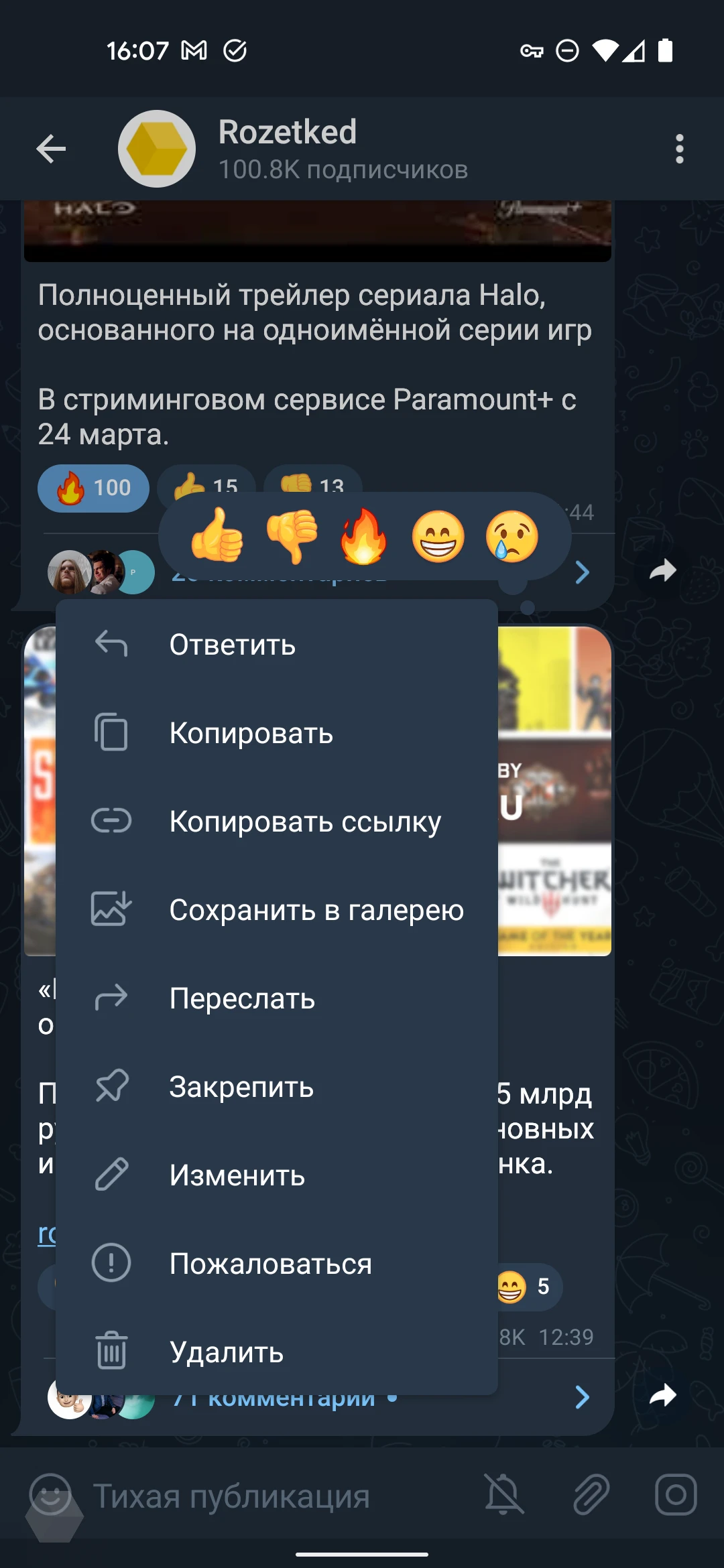
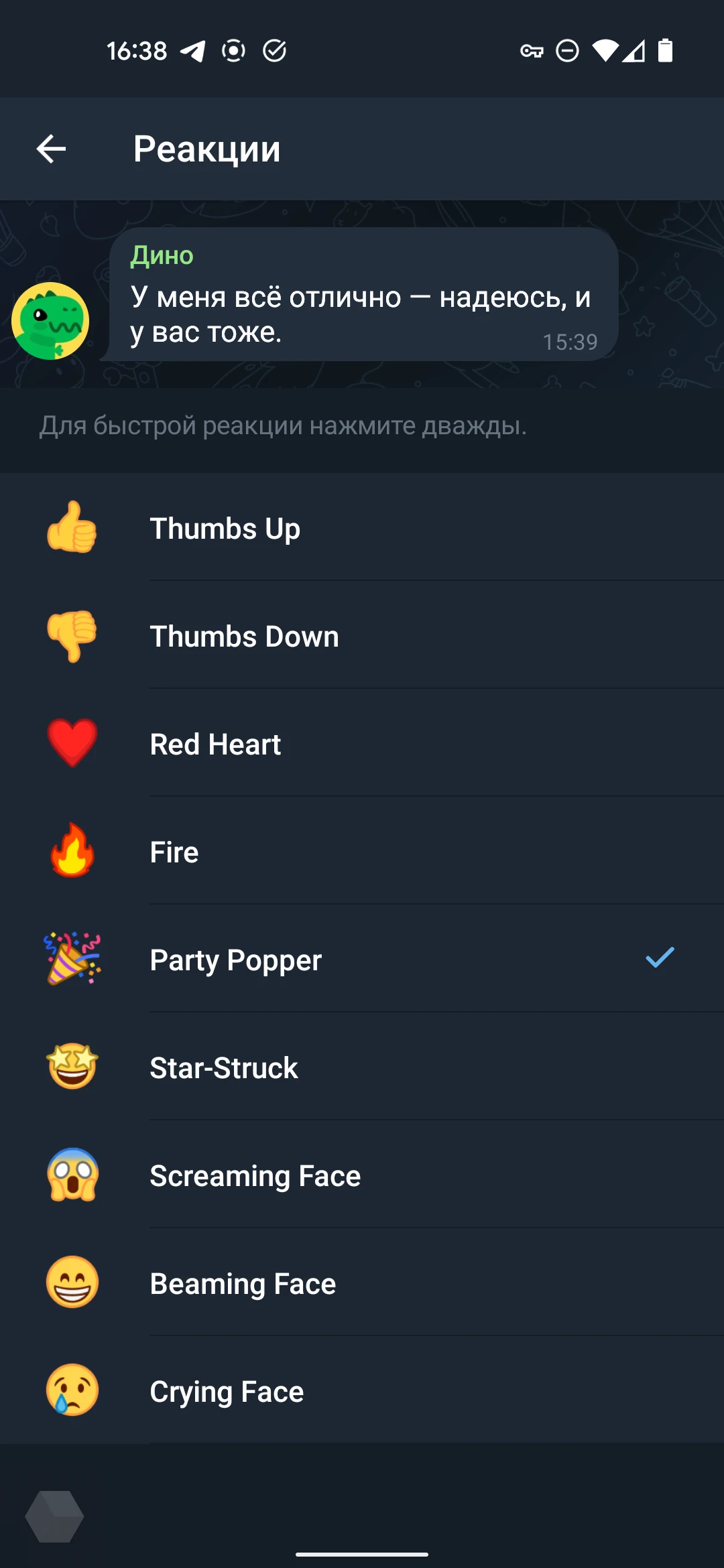
Telegram для iOS
Необходимая минимальная версия приложения — 8.4
Чтобы отправить быструю реакцию, достаточно дважды быстро нажать на сообщение, как на Android. Но выбор другой реакции происходит иначе: нужно зажать публикацию пальцем. Появится всплывающее меню.
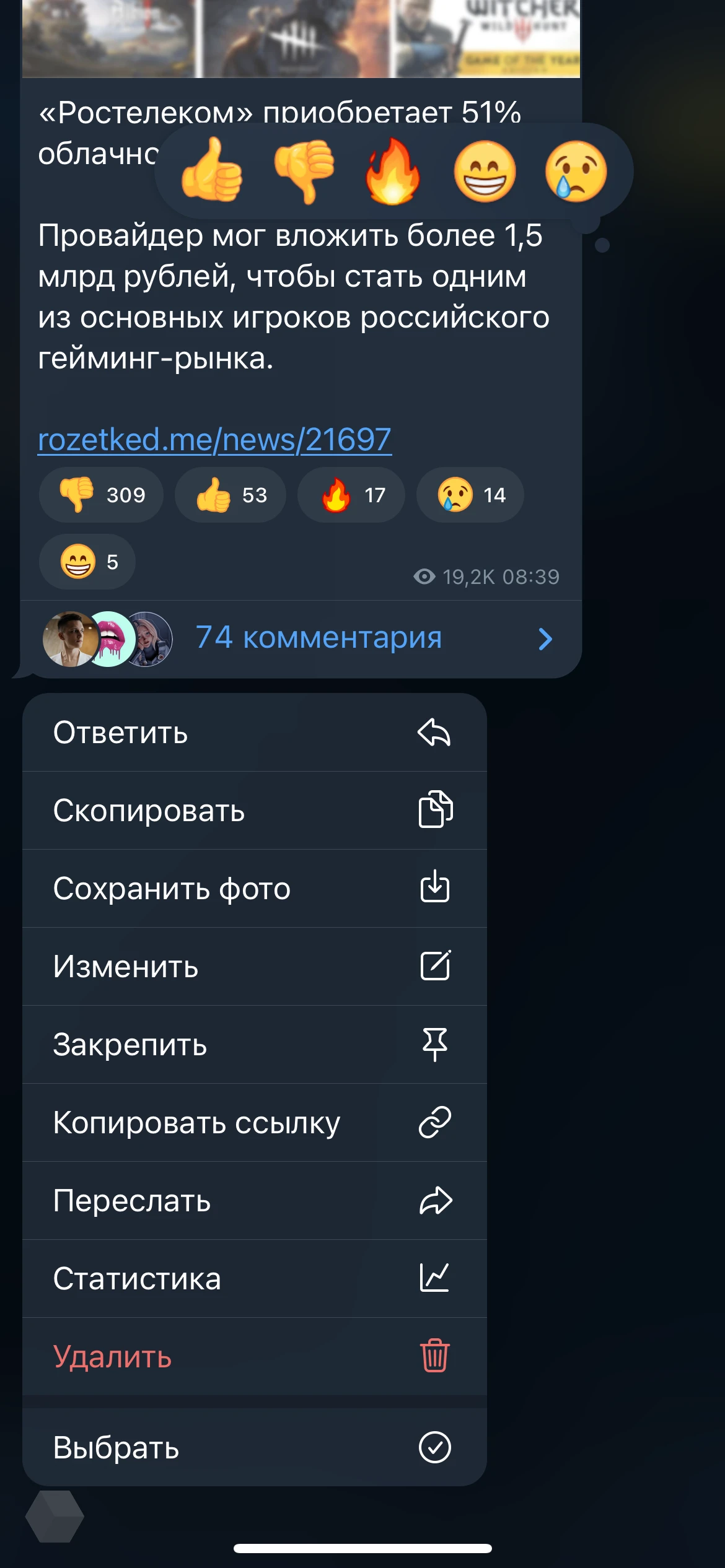
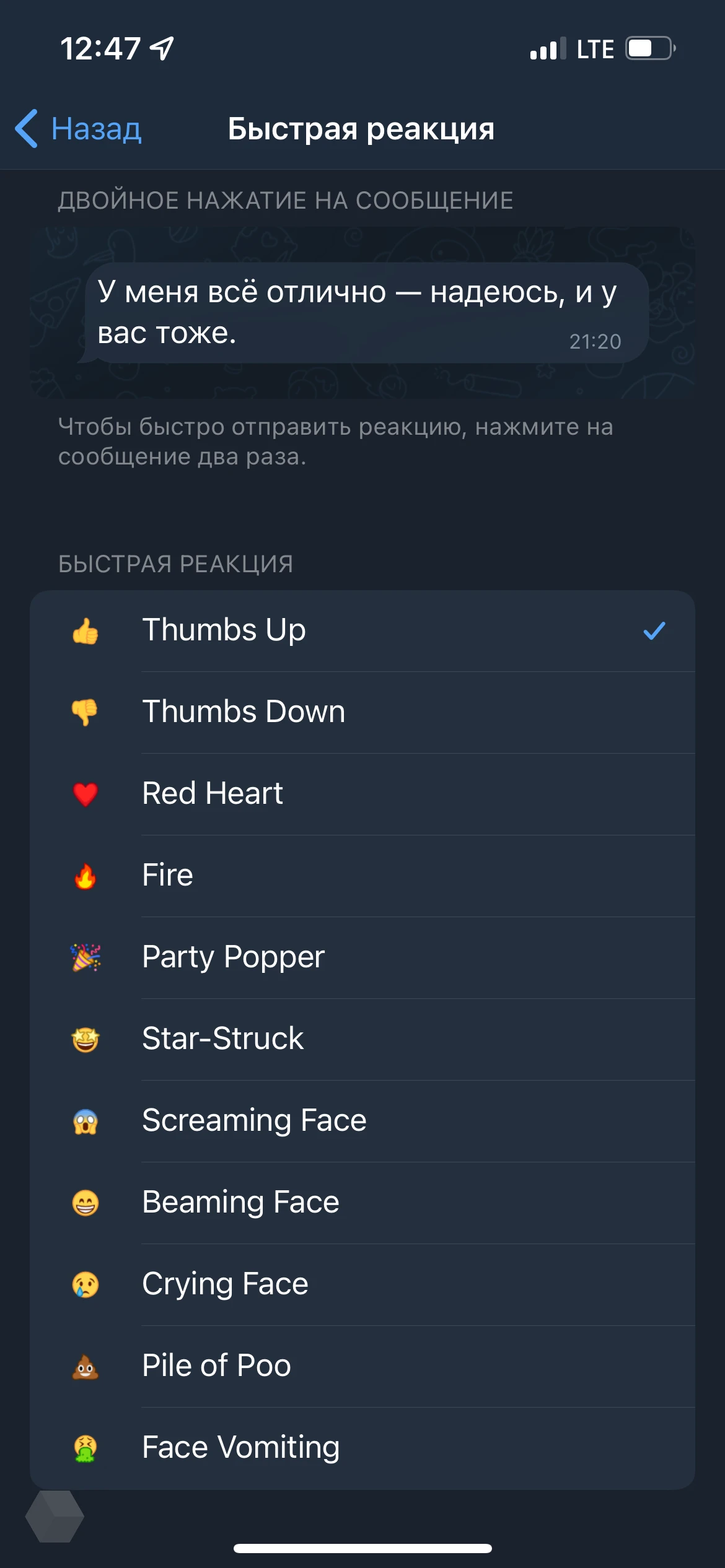
Для смены реакции по умолчанию нужно пройти в раздел «Настройки» > «Стикеры и эмодзи» > «Быстрая реакция».
Telegram для macOS
Необходимая минимальная версия приложения — 8.4
Выставление оценки выглядит на macOS примерно так же. Список доступных реакций появится над контекстным меню, если вызвать последний — двойным тапом по тачпаду или правой кнопкой мыши.
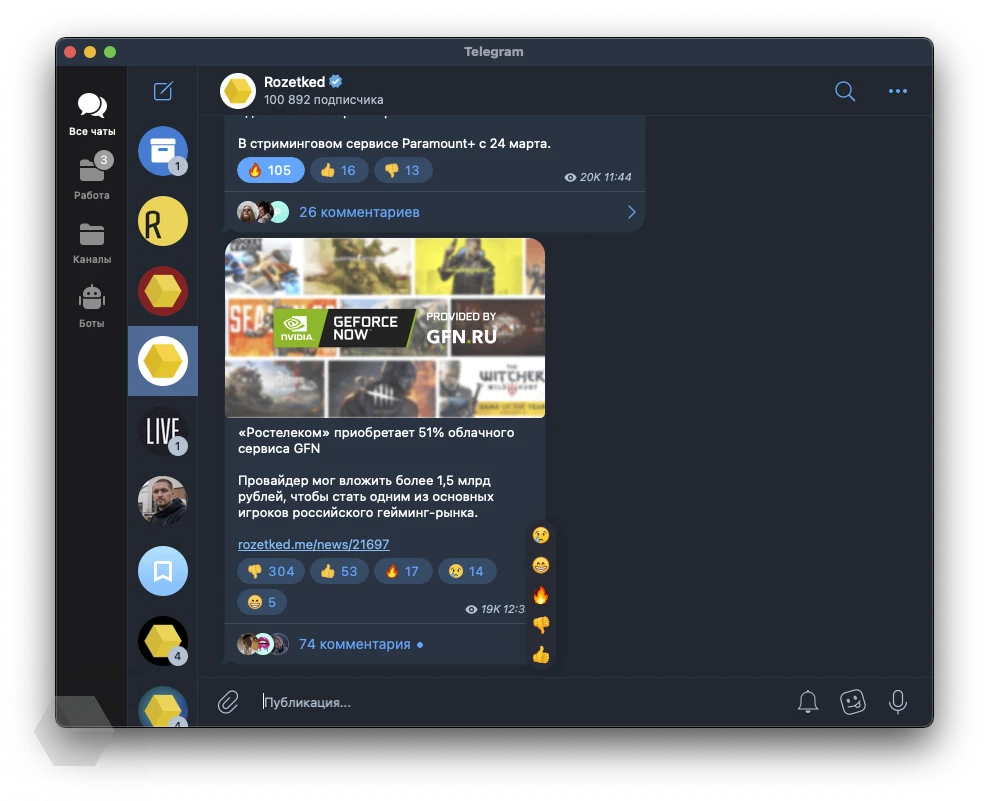
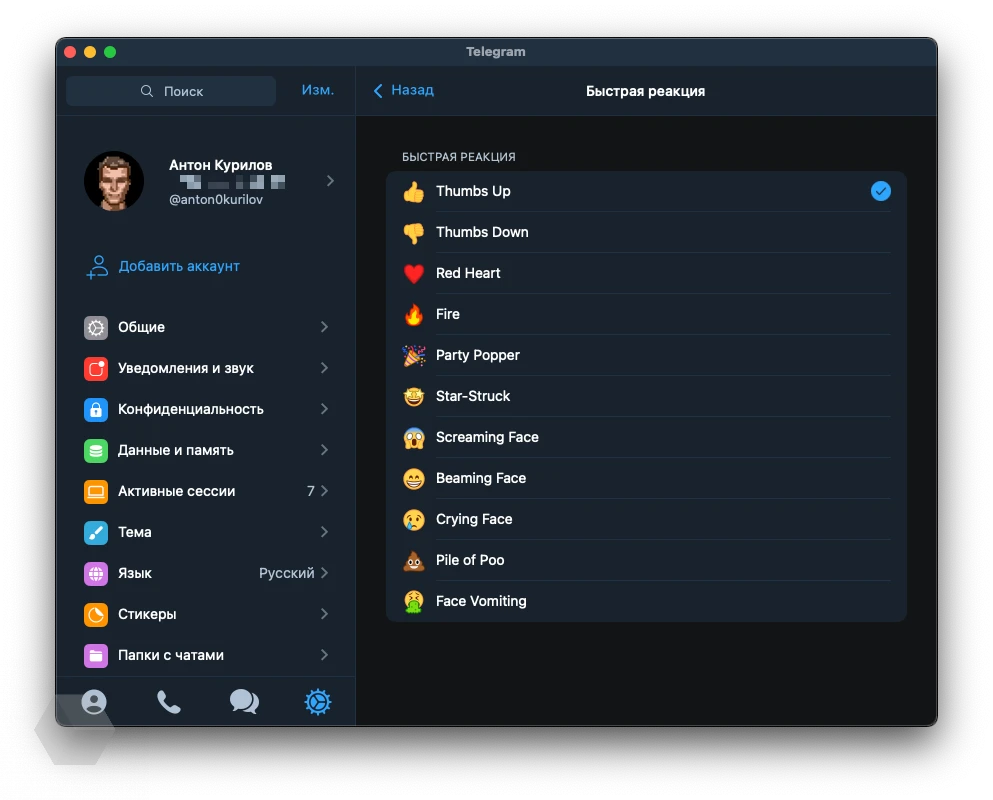
«Настройки» > «Стикеры» > «Быстрая реакция». Это меню, где выбирается эмодзи для реакции по умолчанию. Там же можно включить вариант отображения, как в Telegram Desktop — о нём ниже.
Telegram Desktop (Windows, Linux, macOS)
Необходимая минимальная версия приложения — 3.4
Совсем иначе выставление оценки выглядит на macOS. Быстрая реакция появится, если навести мышью на нижний правый угол сообщения (там, где время отправки)— далее достаточно один раз нажать на эмодзи. Если чуть задержать курсор, появятся и остальные варианты.
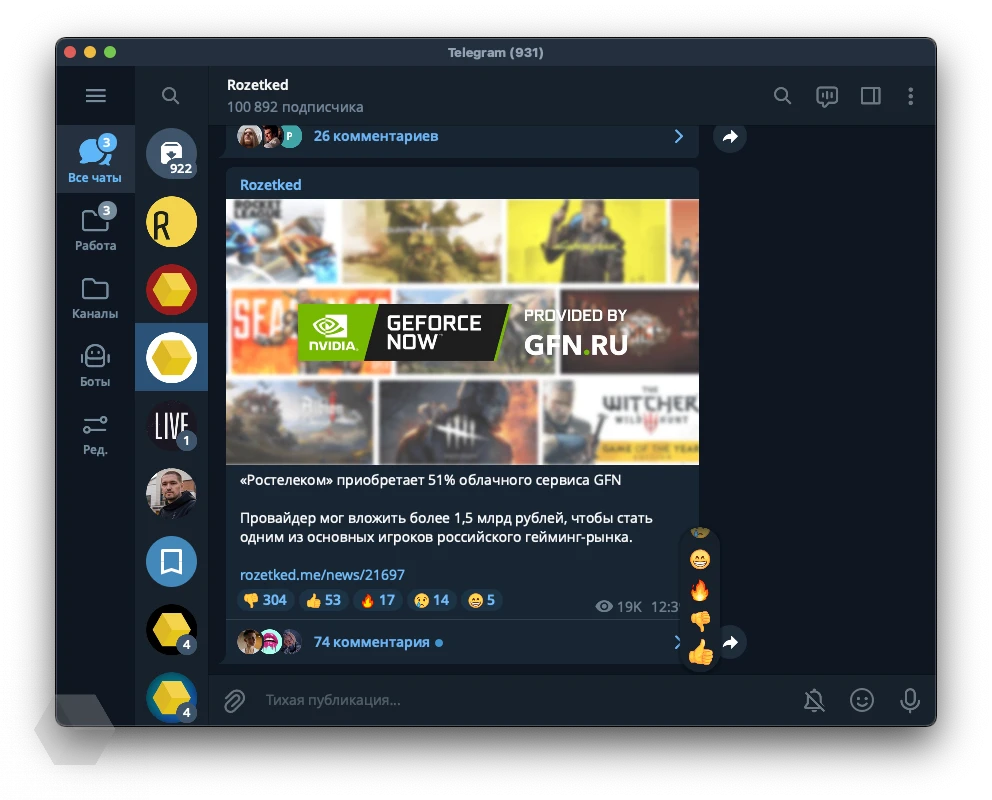
Чтобы изменить быструю реакцию по умолчанию в Telegram Desktop, достаточно в том же всплывающем меню кликнуть правой кнопкой мыши по желаемому эмодзи — появится кнопка «Выбрать по умолчанию».
